モバイル
ご利用ガイド
こちらでは法人専用プラン(ドコモBiz かけ放題/ドコモBiz データ無制限)をご注文いただく際の流れをご紹介しています。
サービスをご注文の方向け(ドコモ mini,ドコモ MAXを含む)のご利用ガイドはこちら
ご利用の流れ
-
1. 本ご利用ガイドの対象
モバイルの場合、契約をする料金プランによって注文方法が異なります。
本ご利用ガイドは、ドコモBiz かけ放題、ドコモBiz データ無制限をご検討の方に向けたご利用ガイドです。
ドコモ mini、ドコモ MAX、ケータイプランをご利用の場合は、サービス ご利用ガイドをご確認ください。
ドコモBiz かけ放題、ドコモBiz データ無制限の料金プランページ
-
2. 見積書作成
NTTドコモビジネスオンラインショップトップや画面上部の黒背景の「モバイル・料金プランを探すのナビゲーション、モバイルトップページなどから、見積、申し込みフォームへのバナーやボタンをクリック。(下記のバナーからもアクセスできます。)

見積書作成
見積書作成ページから申し込み完了までは4STEPあります。

見積書作成ページでは、ご希望のモバイル製品の項目を選択いただき、料金を確認の上、見積書を作成することができます。
見積書で選択する項目は以下の通りです。詳しくは見積書作成ページをご確認ください。- 契約方法
- 申込種別
- 回線数
- 機種選択
- 購入形態
- アクセサリ選択
- プラン選択
- 通話オプション選択
- オプション選択
- 割引キャンペーン
- キャンペーンコード
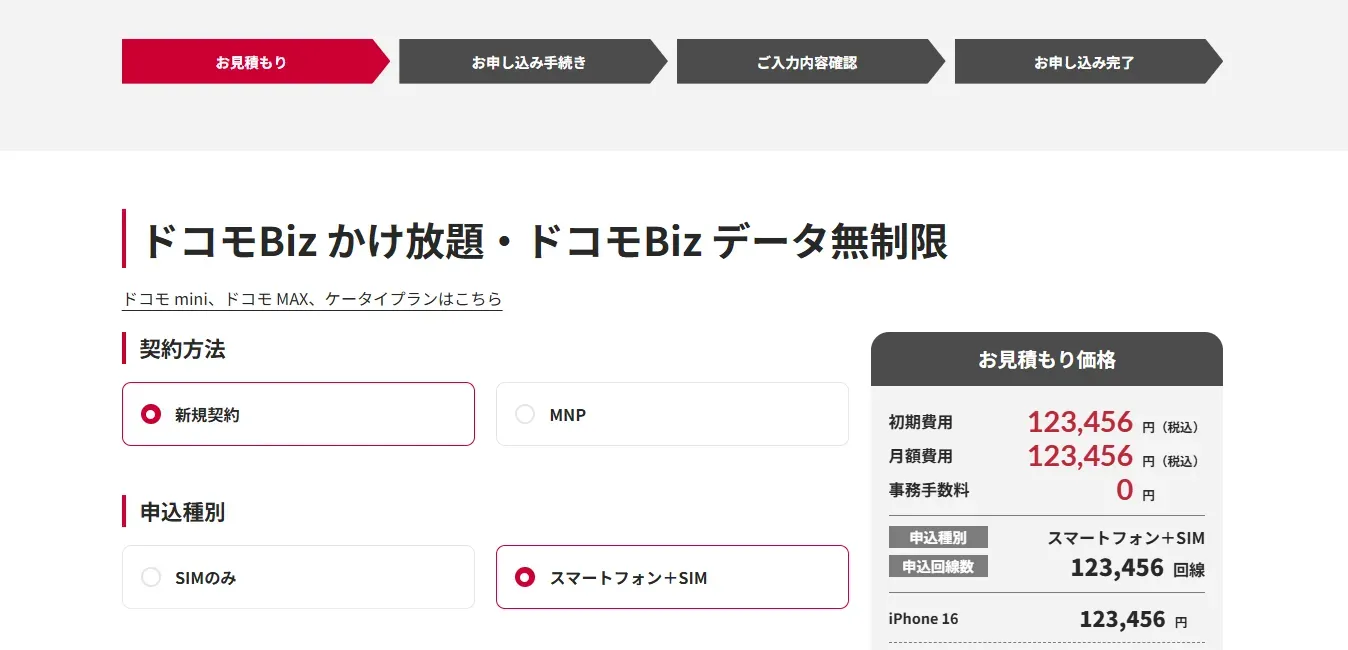
必要な項目をすべて選択し、金額など問題ないことを確認したら、ページ下部の見積内容を確認するをクリックしてください。
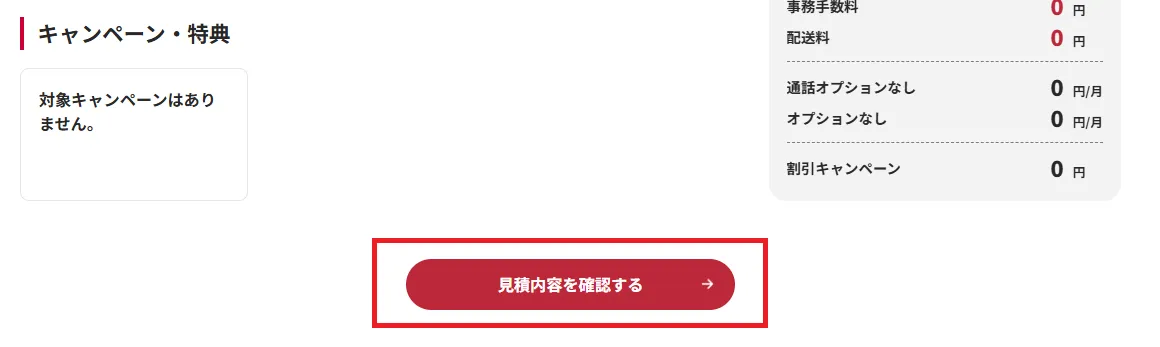
選択した項目を元に見積書ページが表示されます。
見積書の下にある「PDFをダウンロードする」をクリックするとPDFでダウンロードがすることができます。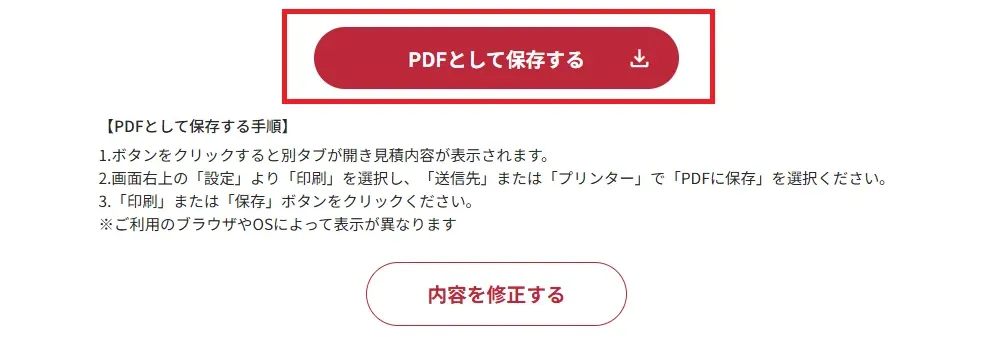
また、この見積書内容で問題がなければ、その内容でそのままお申し込み、またはオンライン相談、お問い合わせをすることができます。
ご希望の方法のボタンをクリックしてください。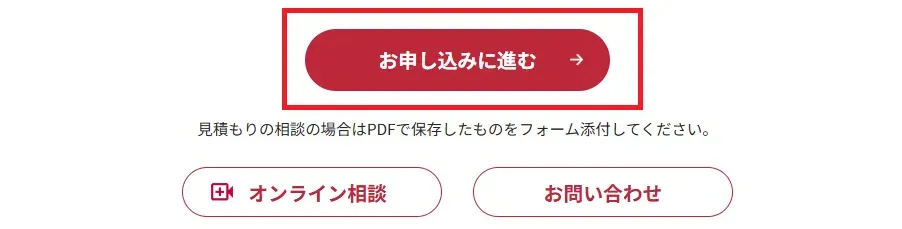
-
3. お申し込み
申込書作成

見積書ページから「お申し込みに進む」をクリックすると、お申し込みに必要な情報を入力するお申し込みフォームに遷移します。
ご担当者さま情報やお支払情報など、申し込みに必要な情報をご記入の上、ページ下部の「確認する」をクリックして次にお進みください。ご契約内容のページへ遷移をします。
申込書で記載いただいた項目に間違いないのかを確認いただき、問題ないことが確認できましたら、ページ下部の「重要事項説明・同意に進む」をクリックの上、次のページにお進みください。
なお、申し込み内容の変更のために前ページに戻ることや、申し込み内容の印刷もすることができます。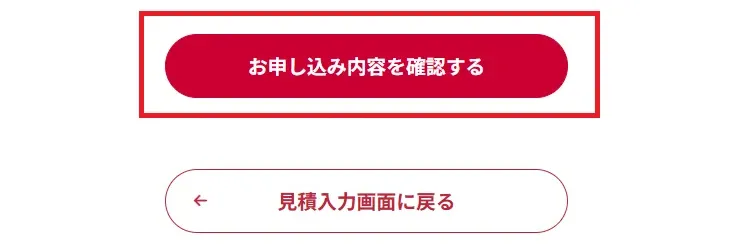
確認・同意

商品のお申し込みにあたり、確認・同意いただく重要事項説明をそれぞれご確認いただき、同意のチェックボックスにチェックを入れていただきます。
すべてのチェックボックスのチェックを入れていただき、ページ下部の「申込」ボタンをクリックいただくと、お申し込みが完了します。申込み完了

こちらでお申し込み完了です。
続いて、本人確認書類のアップロードをしていただきます。専用フォームがございますので、「本人確認書類アップロード」ボタンをクリックしてください。- ※ 申し込み完了時点で、本人確認書類が手元にない場合には、必要書類をご準備いただいたうえで、ご指定のメールアドレスに送信されている本人確認書類アップロードフォームからもアップロードいただくことも可能です。
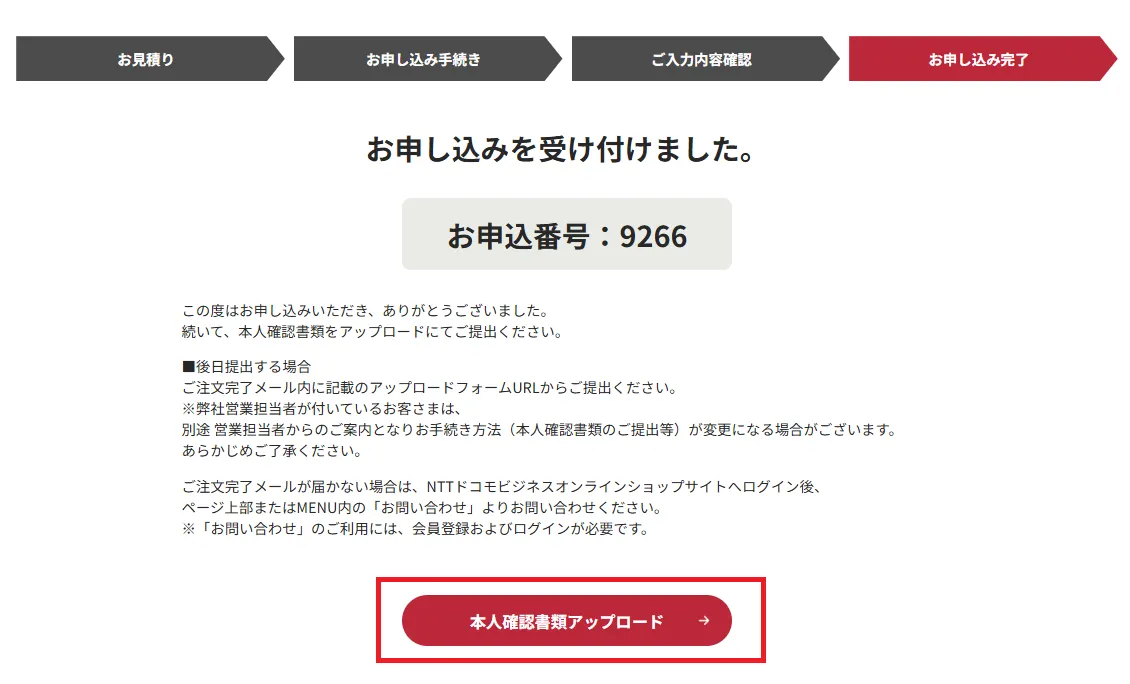
-
4. お問い合わせ
上記でご不明点が解決しない場合はごくあるご質問(FAQ)をご覧ください。







